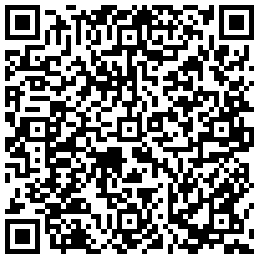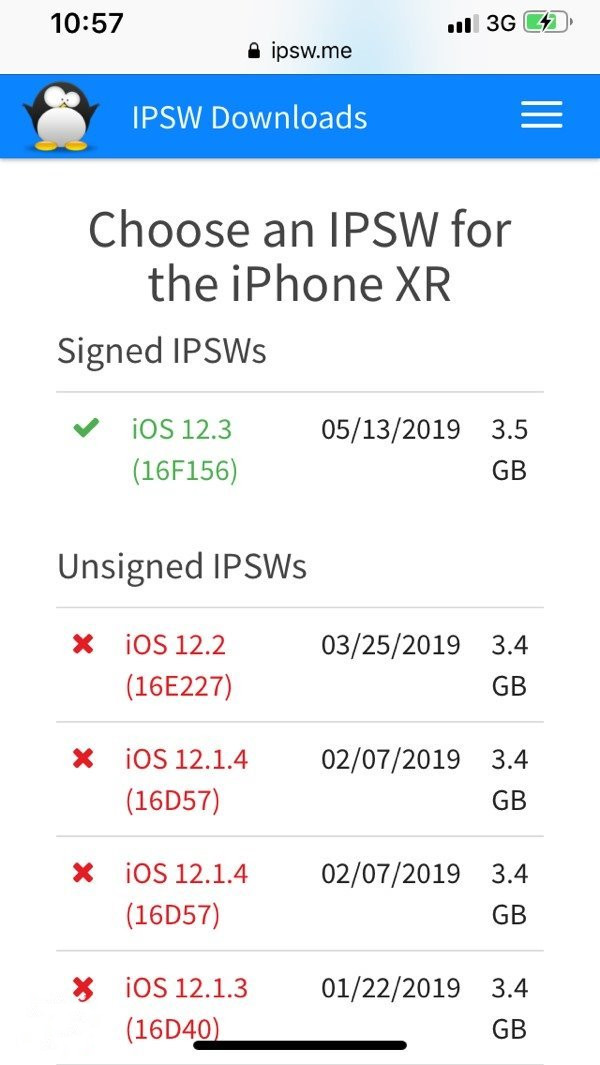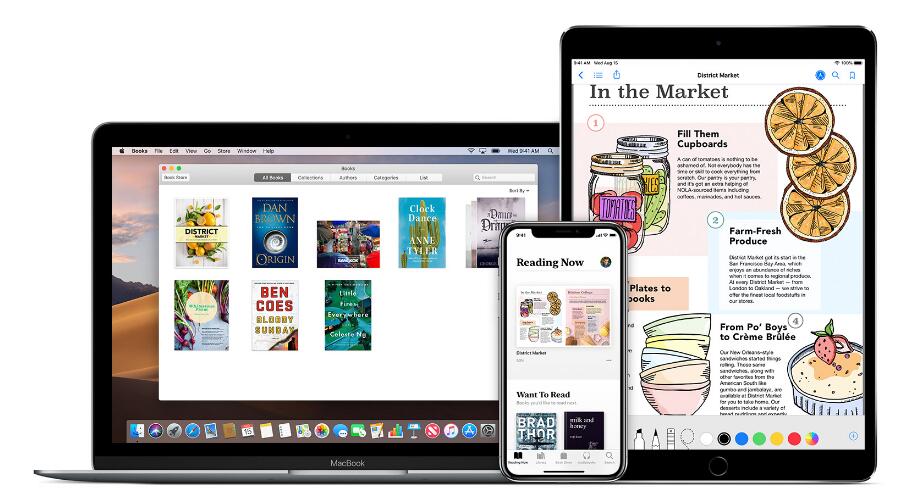当我们需要更新iOS设备的系统并尝试修复系统问题时,我们通常想要刷新设备。那么如何使用苹果官方软件iTunes进行刷机或升级呢?
首先,您需要在计算机上安装最新版本的iTunes,将您的iOS设备连接到计算机,打开iTunes并选择您的设备,单击“摘要”,然后单击“检查更新”,然后单击“下载并更新” ” 升级系统。
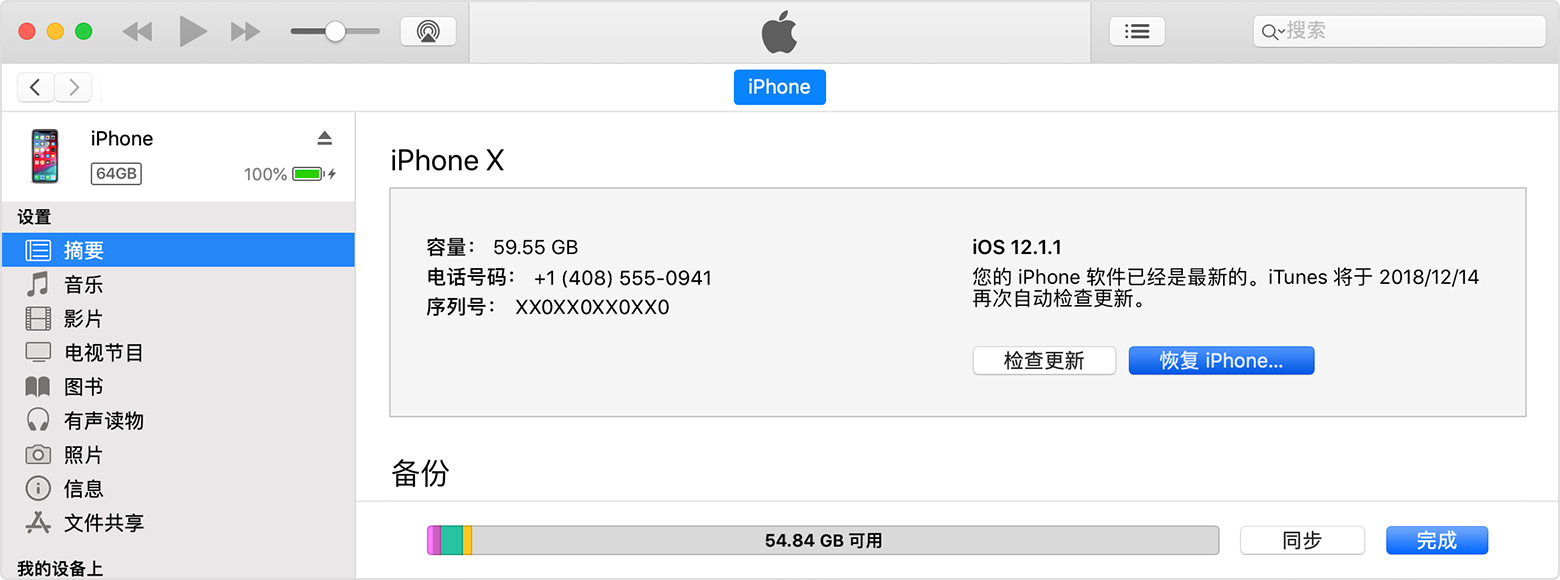
您也可以下载iOS固件,打开iTunes,同时按“Shift+Update”,选择要刷写的固件,等待刷写完成。
然而,对于新手用户来说,iTunes使用起来并不那么方便,而且功能似乎也有限。还有其他更简单的方法可以实现刷机iTunes的效果吗?
现在,爱思助手带来了全新的刷机功能——iTunes刷机。该功能是iTunes内嵌的,就像iTunes刷机一样,刷机过程完全可视化。刷机过程中出现错误可以自动修复,也可以根据错误码给出修复建议。也就是说,当你通过这个功能刷机的时候,不仅可以达到和iTunes刷机一样的目的,而且还可以看到整个刷机过程。这个功能对于新手用户来说很容易使用,也适合习惯刷机iTunes的资深苹果迷。
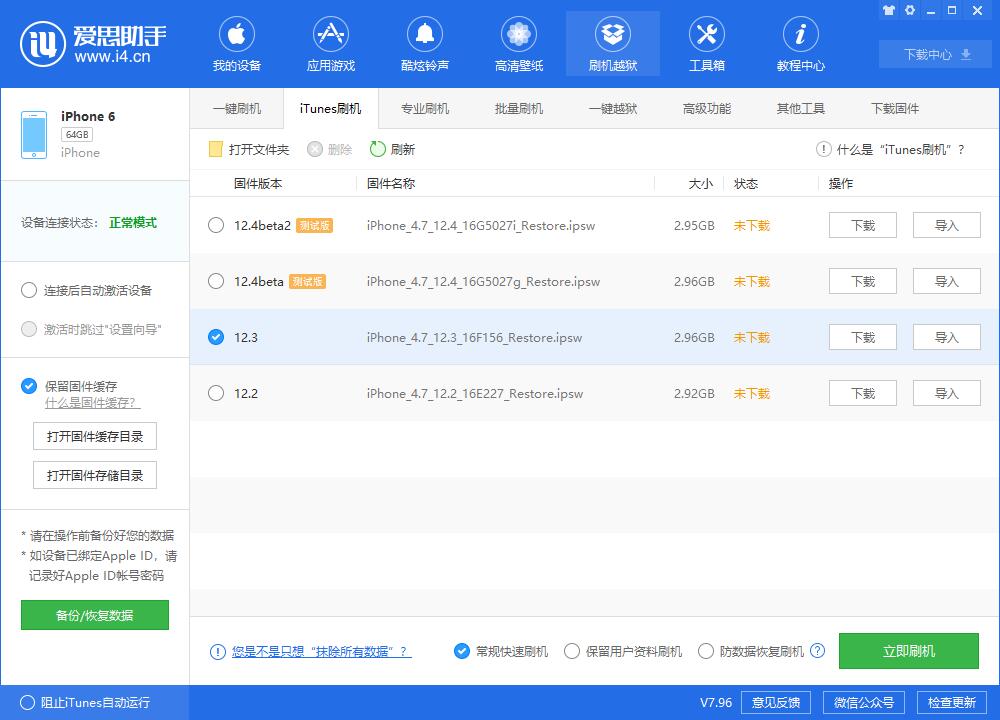
爱思助手“iTunes Flash”功能界面
爱思助手共有三种iTunes刷机模式可供选择,可以满足用户的不同需求:
定期快闪:清除用户数据,恢复出厂状态,尝试修复iOS系统。
保留用户数据刷机:适合更新iOS系统或修复iOS系统。设备中所有已安装的应用程序和用户数据都不会丢失。
防数据恢复闪烁:彻底破坏手机中的私人数据。闪烁速度比较慢,可能需要几个小时。适合想要倒卖手机或破坏手机隐私的人。
在使用爱思助手的iTunes刷机功能前,请注意以下几点:
1、刷机前,请做好重要数据的备份,或勾选“保持用户数据刷机”,防止重要数据丢失;
2、请确保设备上没有开启激活锁,或者您知道ID锁账号和密码,否则刷机后设备可能无法激活;
3、苹果已关闭验证的iOS版本,更新升级后将无法降级。请您慎重考虑并操作。
闪烁步骤:
提示:为防止出现意外情况,刷机前请提前备份数据!
1、打开爱思助手PC版,将iOS设备连接电脑;
2、在“越狱”-“iTunes刷机”中选择您需要的固件,勾选下面的刷机模式,点击“立即刷机”。
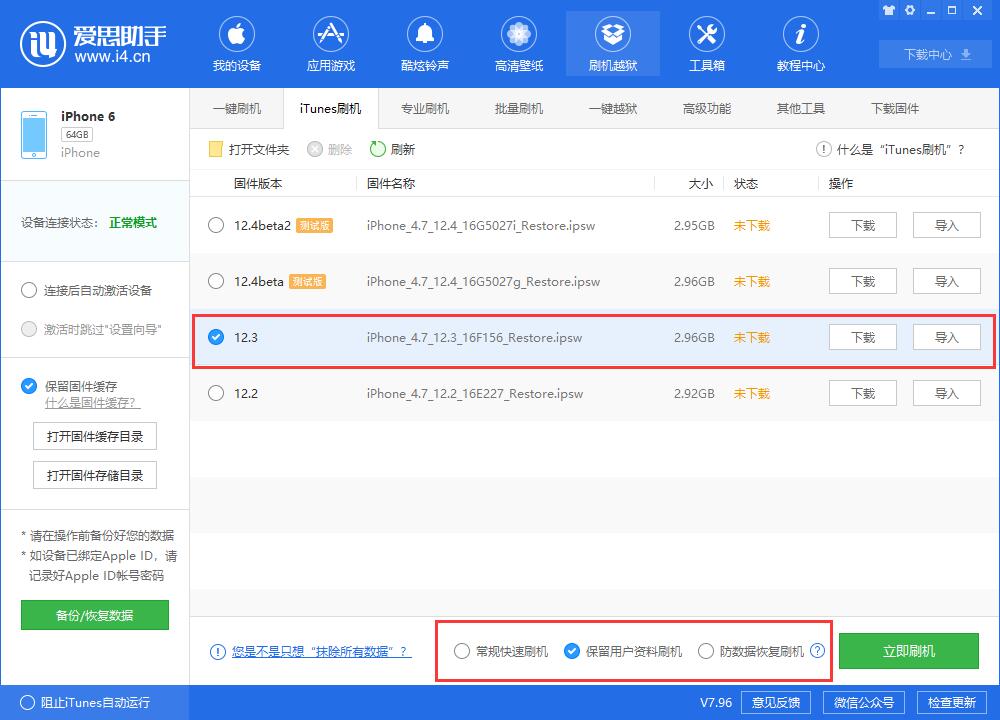
检查并确认勾选的选项
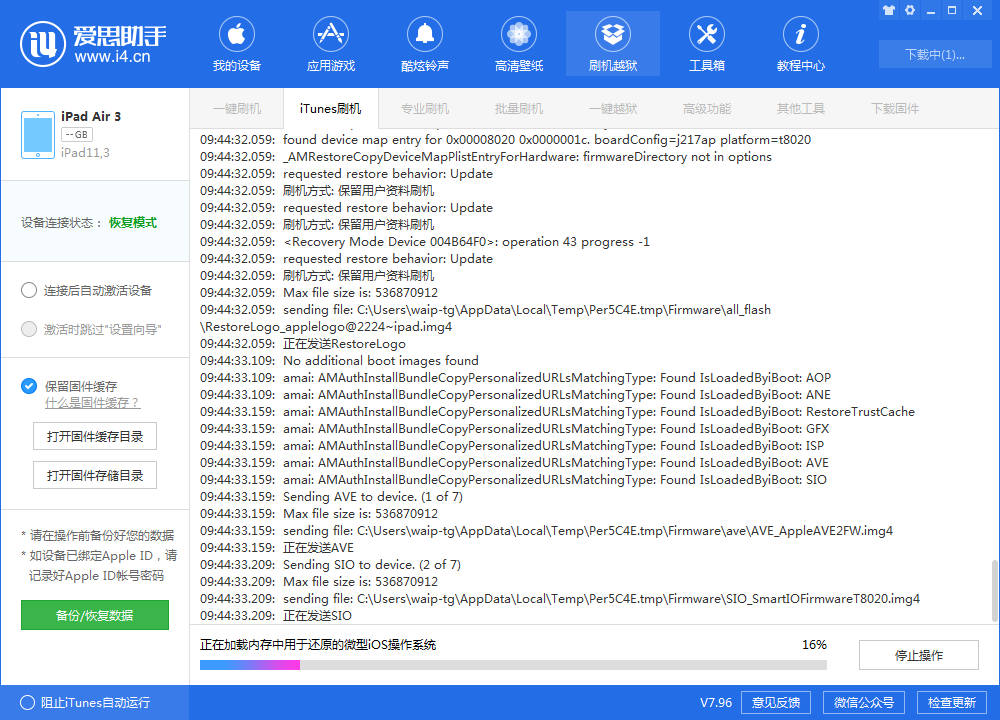
「iTunes刷机」流程详情界面
3. 当看到“刷机完成”后,即可激活设备并使用(如果选择保存数据的刷机,则无需激活)。